分类
相信许多的使用win7系统电脑的用户有遇到过电脑提示没有启动服务器服务的情况,遇到这种情况怎么办,其实我们需要打开server 服务就可以了。那么大家知道如何打开吗?下面我们就一起来看看如何解决没有启动服务器服务的情况。
解决没有启动服务器服务的步骤:
1、点击桌面上的网络图标。

2、再点击计算机。
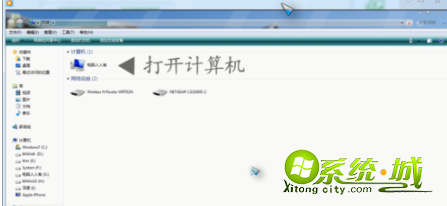
3、系统提示:没有启动服务器服务。
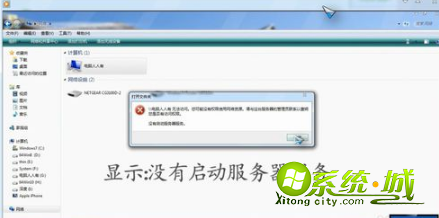
4、开始→管理工具→服务。
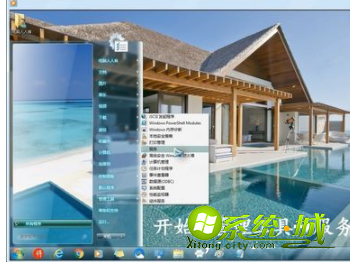
5、往下找到 server 服务。
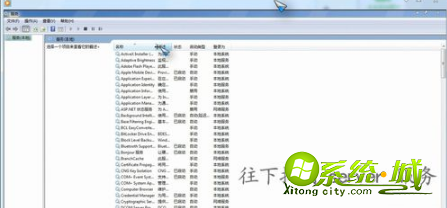
6、双击打开(或右键点击属性)。
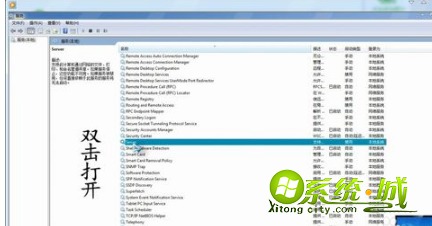
7、启动类型→自动→应用。

8、启动→确定→关闭服务,这样解决了。

以上就是解决电脑提示没有启动服务器服务的方法,有遇到这种情况的用户可以根据上面步骤来操作,希望可以帮到大家。
热门教程
网友评论